Windows ei löytänyt vaadittua asennustiedostoa boot.wim
Kun yrität asentaa tai päivittää Windows 10:n setup.exe-tiedoston avulla tiedostosta C:$ Windows.~BT , saatat nähdä virheilmoituksen:
Windows was unable to locate required installation file [boot.wim]. Verify that the installation is valid and restart the installation. Error code: 0x80070002.
Tämä viesti näyttää, kuinka voit ratkaista ongelman.
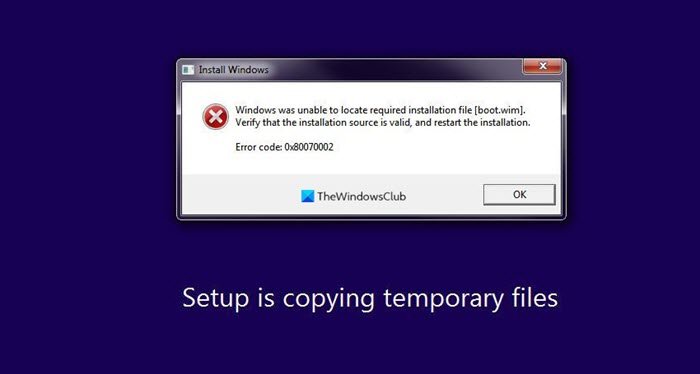
.wim -tiedosto on lyhenne sanoista (.wim)Windows Image File . Näitä tiedostoja käytetään kaikkien käynnistystiedostojen tallentamiseen Windows - tietokoneeseen. Esimerkkejä käynnistysvedoista ovat Windows Setup -otokset, käyttöjärjestelmäotokset jne. Käyttäjät ovat raportoineet boot.wim-tiedoston puuttumisesta. Tämä virhe tulee yleensä näkyviin, kun käyttäjä yrittää päivittää Windows -asennustaan käyttöjärjestelmästä toiseen. Tämän virheen esiintyessä päivityksestä voi tulla kiusallista, ja siksi käsittelemme tänään joitakin kiertotapoja, joita käyttäjät voivat toteuttaa, jos Windows ei löydä boot.wim-tiedostoa.
Windows ei löydä vaadittua asennustiedostoa [boot.wim]
Ensimmäinen asia, joka sinun tulee tehdä, on tarkistaa, onko tietokoneellesi asennettu virustentorjuntasovellus(Antivirus) , joka on käynnissä Windowsin(Windows) asennuksen aikana. On mahdollista, että tämän virustorjuntatiedoston(Antivirus) olemassaolo haittaa prosessia ja johtaa kyseiseen virheeseen.
Jos tietokoneessasi on virustentorjunta(Antivirus) , sinun kannattaa poistaa se käytöstä ennen asennuksen aloittamista. Huomaa, että tämä on väliaikainen toimenpide ja että heidän tulee ottaa virustorjunta(Virus Protection) takaisin käyttöön heti asennuksen päätyttyä varmistaakseen, ettei haittaohjelma(Malware) vaikuta heidän tietokoneeseensa tulevaisuudessa.
Kun olet tehnyt tämän, suosittelemme myös, että muutat tätä rekisteriasetusta
Kuten kaikkiin muihinkin virheisiin, rekisterieditorilla(Registry Editor) on vastaus. Tiettyjen (Certain)rekisterieditorin(Registry Editor) säätöjen ja muutosten pitäisi saada sinut takaisin raiteilleen.
Sinun pitäisi tietää, että kaikki rekisterieditorissa(Registry Editor) tehdyt muutokset voivat aiheuttaa peruuttamattomia vahinkoja heidän tietokoneelleen, jos niitä ei suoriteta oikein. Tästä syystä käyttäjien tulee toimia varovasti ja varmuuskopioida olemassa oleva rekisteri(back up their existing Registry) ennen kuin teet siihen muutoksia.
Avaa nyt Rekisterieditori ja siirry seuraavaan avaimeen:
HKEY_LOCAL_MACHINE\SOFTWARE\Microsoft\Windows\CurrentVersion\WindowsUpdate\OSUpgrade
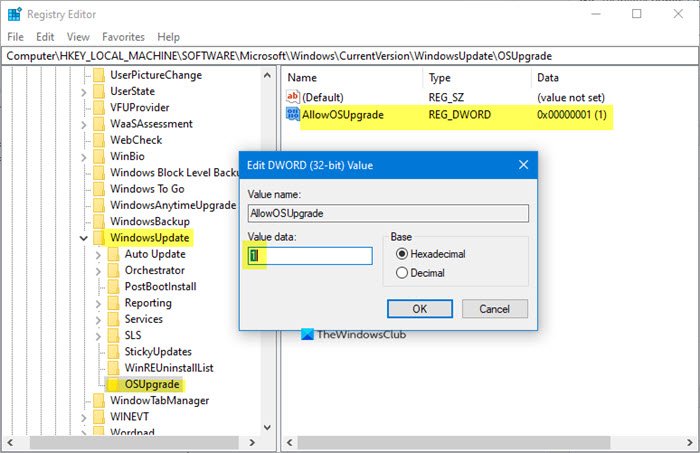
OSUpgrade -(OSUpgrade) avaimen pitäisi olla olemassa, mutta jos se puuttuu, sinun on luotava se .
Valitse nyt OSUpgrade ja napsauta hiiren kakkospainikkeella ikkunan oikealla puolella olevaa tyhjää osaa ja luo uusi D-WORD -arvo (32-bittinen) kohdasta "Uusi".
Nimeä se nimellä AllowOSUpgrade ja aseta sen arvoksi 1 .
Käynnistä tietokone uudelleen ja kokeile, toimiiko se.
Toivomme, että yllä mainittu ratkaisu auttoi sinua ratkaisemaan ongelmasi ja että voit nyt asentaa tai päivittää Windows-käyttöjärjestelmän(Windows OS) onnistuneesti . Jos se ei auttanut sinua, voit yrittää käyttää Media Creation Toolia(use Media Creation Tool) ja luoda käynnistysmediaa . Näin voit ladata ja asentaa Windows 10 :n flash-asemaan, jonka avulla voit asentaa sen tietokoneellesi.
Related posts
Windows OOBE epäonnistuu virheestä, joka aiheuttaa epätäydellisen asennuksen
Windows 11/10:n asentaminen USB:stä: Screenshot Tutorial
Jotain meni pieleen, OOBESETTINGS Windowsin asennuksen aikana
Asenna Linux Windowsin päälle tai rinnalle Tunic-ohjelmistolla
Windows Installer -palvelua ei voitu käyttää tai käynnistää
Tätä asennuspakettia ei voitu avata Windows 11/10:ssä
Windows Installer ei toimi kunnolla Windows 11/10:ssä
Korjaa Blizzard toinen käynnissä oleva asennus Windows 10:ssä
8 tapaa korjata juuttunut Windows 10 -asennus
Windowsin asennusohjelma ei voinut määrittää Windowsia toimimaan tietokonelaitteistoissa
Officen eri versioiden asentaminen samaan Windows 10 -tietokoneeseen
Selvitä Windowsin asennuspäivä useilla eri tavoilla
Windows Updaten asentaminen epäonnistui virhekoodilla 0x8024200D
Kuinka muuttaa oletusasennushakemistoa Windows 10:ssä
Windows-tietokoneen käynnistäminen tai korjaaminen asennusmedian avulla
Korjaa Windowsin asennus-, päivitys- tai päivitys epäonnistuneet virheet
Discordia ei voi asentaa, asennus epäonnistui Windows PC:ssä
Korjaa tulostimen asennusvirhe 0x000003eb
Virhe 0xC1900101-0x40017, asennus epäonnistui SECOND_BOOT-vaiheessa
Mitä InstallShield-asennustiedot ovat?
